編輯頂部扶手或扶欄的性質。
- 在 3D 視圖或平面視圖中,按 Tab 以亮顯連續扶手,然後按一下以將其選取。 將會顯示點接圖示 (
 )。點接指示未對其進行任何扶手例證或欄杆系統類型變更。扶手如「欄杆系統」類型性質中指定。
)。點接指示未對其進行任何扶手例證或欄杆系統類型變更。扶手如「欄杆系統」類型性質中指定。 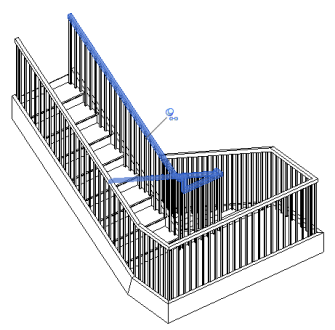
按一下點接圖示或選取「連續扶手」面板上的
 (編輯扶手) 工具時,將會顯示取消點接 (
(編輯扶手) 工具時,將會顯示取消點接 ( ) 圖示。 取消點接圖示 (
) 圖示。 取消點接圖示 ( ) 指示 2 種可能條件:
) 指示 2 種可能條件: - 您可以對此扶手例證進行類型或例證變更,以便其不同於「欄杆系統」性質中指定的扶手。
- 可能已對扶手進行了類型或例證變更。
- 請參閱下表中的修改選項:
如果您要修改... 則... 為欄杆系統指定的連續扶手的類型 修改頂部扶手或扶欄的「類型」性質。請參閱〈欄杆系統類型性質〉。 特定例證中所用的連續扶手的類型 - 選取扶手。
- 按一下點接 (
 )。
)。 - 在類型選取器中,選取扶手類型。
連續扶手類型的性質 - 選取扶手。
- 在「性質」選項板上,按一下
 (編輯類型)。
(編輯類型)。 - 根據需要修改性質。請參閱〈連續扶手類型性質〉。 註: 修改類型性質會變更使用類型的所有扶手的上述規格。
連續扶手例證的扶手輪廓 - 選取扶手。
- 在「連續扶手」面板上,按一下
 (編輯扶手)。
(編輯扶手)。 選取「編輯扶手」可以取消點接扶手,以便可對其進行修改。
- 使用「輪廓」面板上的工具,選取用於扶手的輪廓或載入新輪廓族群。
- 按一下
 (完成編輯模式)。
(完成編輯模式)。
扶手接合 - 選取扶手。
- 在「連續扶手」面板上,按一下
 (編輯扶手)。
(編輯扶手)。 選取「編輯扶手」可以取消點接扶手,以便可對其進行修改。
- 在「工具」面板上,按一下
 (編輯路徑)。
(編輯路徑)。 - 在「接合」面板上,按一下
 (編輯扶手接合),為個別接合指定斜接或圓角。請參閱〈編輯連續扶手接合〉。
(編輯扶手接合),為個別接合指定斜接或圓角。請參閱〈編輯連續扶手接合〉。 - 按一下
 (完成編輯模式)。
(完成編輯模式)。
扶手延伸路徑 - 選取具有要修改的延伸的扶手。
- 在「連續扶手」面板上,按一下
 (編輯扶手)。
(編輯扶手)。 - 在「工具」面板上,按一下
 (編輯路徑)。
(編輯路徑)。 - 或者,顯示工作平面檢視器並使用圖面工具修改延伸路徑。請參閱〈定義連續扶手延伸〉。
- 按一下
 (完成編輯模式)。
(完成編輯模式)。
扶手路徑 扶手路徑由系統欄杆路徑決定,且無法變更。若要修改系統欄杆路徑,請選取欄杆手系統,然後在「模式」面板上,按一下  (編輯路徑)。請參閱〈修改草繪式元素〉。
(編輯路徑)。請參閱〈修改草繪式元素〉。
重置連續扶手的步驟
- 從專案視圖 (編輯模式外部): 選取連續扶手,然後在「連續扶手」面板上,按一下
 (重置扶手)。
(重置扶手)。 或者,您可以按一下取消點接 (
 ) 圖示,停用例證取代並將扶手還原至預設類型規格。
) 圖示,停用例證取代並將扶手還原至預設類型規格。 - 從扶手編輯模式內部重置扶手的步驟:
- 選取連續扶手。
- 在「連續扶手」面板上,按一下
 (編輯扶手)。
(編輯扶手)。 - 在「工具」面板上,按一下
 (重置扶手)。
(重置扶手)。
「重置扶手」工具可將系統計算的扶手路徑與預設類型規格還原至頂部扶手或扶欄。使用下列其中一種方法重置扶手: